Có lẽ không ít lần bạn cài đặt một ứng dụng mới, và khi được hỏi về quyền truy cập ảnh, bạn đã nhanh chóng nhấn “Cho phép” mà không suy nghĩ nhiều. Nếu bạn cũng là một trong số đó, thì đây chính là thời điểm thích hợp để kiểm tra lại xem ứng dụng nào vẫn đang có quyền truy cập vào kho ảnh cá nhân của bạn trên iPhone. Việc hiểu rõ và kiểm soát các ứng dụng có quyền truy cập ảnh trên iPhone là vô cùng quan trọng để bảo vệ quyền riêng tư và dữ liệu cá nhân của bạn trong thế giới công nghệ số hiện nay.
Tại Sao Cần Quản Lý Quyền Truy Cập Ảnh Của Ứng Dụng?
Ứng dụng Ảnh (Photos) thường được coi là nơi chứa đựng những kỷ niệm riêng tư và nhạy cảm nhất trên điện thoại thông minh của bạn. Điều cuối cùng mà bất kỳ ai mong muốn là những khoảnh khắc cá nhân này có thể bị rò rỉ hoặc lạm dụng. Khi một ứng dụng được cấp quyền “Truy cập toàn bộ” vào thư viện ảnh, về mặt lý thuyết, nó có thể xem, sao chép hoặc thậm chí sử dụng hình ảnh của bạn mà bạn không hề hay biết.
Đối với các ứng dụng nổi tiếng và đáng tin cậy như Instagram hay Facebook, nguy cơ này thường thấp hơn vì họ tuân thủ các quy định bảo mật nghiêm ngặt, và bất kỳ vi phạm quyền riêng tư nào cũng có thể gây thiệt hại nghiêm trọng đến danh tiếng của họ. Tuy nhiên, nếu bạn có thói quen cài đặt mọi ứng dụng hấp dẫn mà bạn thấy trên App Store, đặc biệt là các ứng dụng ít tên tuổi, thì việc này có thể nhanh chóng trở thành một vấn đề đáng lo ngại. Các ứng dụng kém uy tín tiềm ẩn nguy cơ lạm dụng quyền truy cập này theo những cách mà bạn không bao giờ lường trước, từ việc thu thập dữ liệu cá nhân đến mục đích quảng cáo hoặc thậm chí là các hoạt động độc hại. Một quy tắc vàng là chỉ cấp quyền truy cập toàn bộ cho các ứng dụng mà bạn hoàn toàn tin tưởng. Trong trường hợp khác, hãy cân nhắc lựa chọn quyền “Truy cập giới hạn” hoặc từ chối hoàn toàn.
Hướng Dẫn Chi Tiết Cách Kiểm Tra Ứng Dụng Nào Có Quyền Truy Cập Ảnh Trên iPhone
Khi bạn mới cài đặt một ứng dụng và ứng dụng đó muốn sử dụng hình ảnh hoặc video từ thư viện ảnh của bạn, một lời nhắc sẽ xuất hiện hỏi bạn có muốn cho phép ứng dụng truy cập vào thư viện ảnh của mình hay không. Lời nhắc này thường hiển thị khi bạn cố gắng tải lên, chỉnh sửa hoặc chia sẻ phương tiện trong ứng dụng.
Hiểu Về Các Tùy Chọn Quyền Truy Cập Ảnh Khi Cài Đặt Ứng Dụng
Khi lời nhắc xuất hiện, bạn thường có ba tùy chọn chính: Giới hạn truy cập (Limited Access), Cho phép truy cập toàn bộ (Allow Full Access) hoặc Không cho phép (Don’t Allow).
- Với tùy chọn Giới hạn truy cập, bạn có thể tự chọn thủ công những hình ảnh hoặc video cụ thể mà ứng dụng được phép truy cập. Điều này đặc biệt hữu ích khi bạn chỉ muốn chia sẻ một vài ảnh mà không muốn cấp quyền truy cập toàn bộ kho ảnh của mình.
- Trong khi đó, Cho phép truy cập toàn bộ có nghĩa là ứng dụng có thể truy cập toàn bộ thư viện ảnh của bạn, bao gồm cả những bức ảnh hoặc video mới chụp. Tùy chọn này tiện lợi cho các ứng dụng chỉnh sửa ảnh hoặc mạng xã hội mà bạn sử dụng thường xuyên, nhưng cũng tiềm ẩn rủi ro nếu ứng dụng không đáng tin cậy.
Các Bước Kiểm Tra và Thay Đổi Quyền Truy Cập Ảnh Hiện Tại
Để kiểm tra ứng dụng nào có thể truy cập vào ứng dụng Ảnh của bạn, hãy làm theo các bước sau:
- Mở ứng dụng Cài đặt (Settings) trên iPhone của bạn. Đây là biểu tượng bánh răng quen thuộc trên màn hình chính.
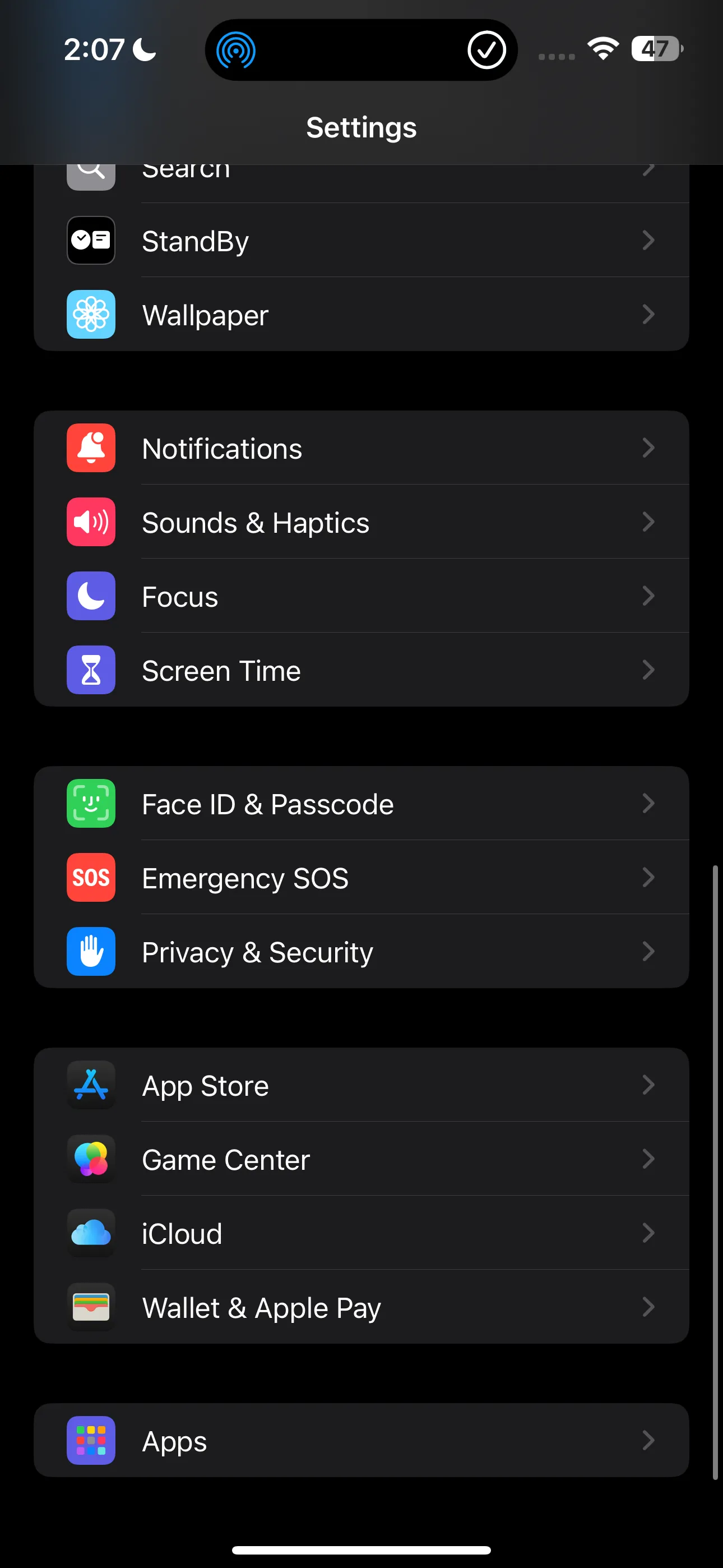 Giao diện ứng dụng Cài đặt (Settings) trên iPhone
Giao diện ứng dụng Cài đặt (Settings) trên iPhone - Cuộn xuống và chọn Quyền riêng tư & Bảo mật (Privacy & Security).
- Trong mục này, tìm và chọn Ảnh (Photos).
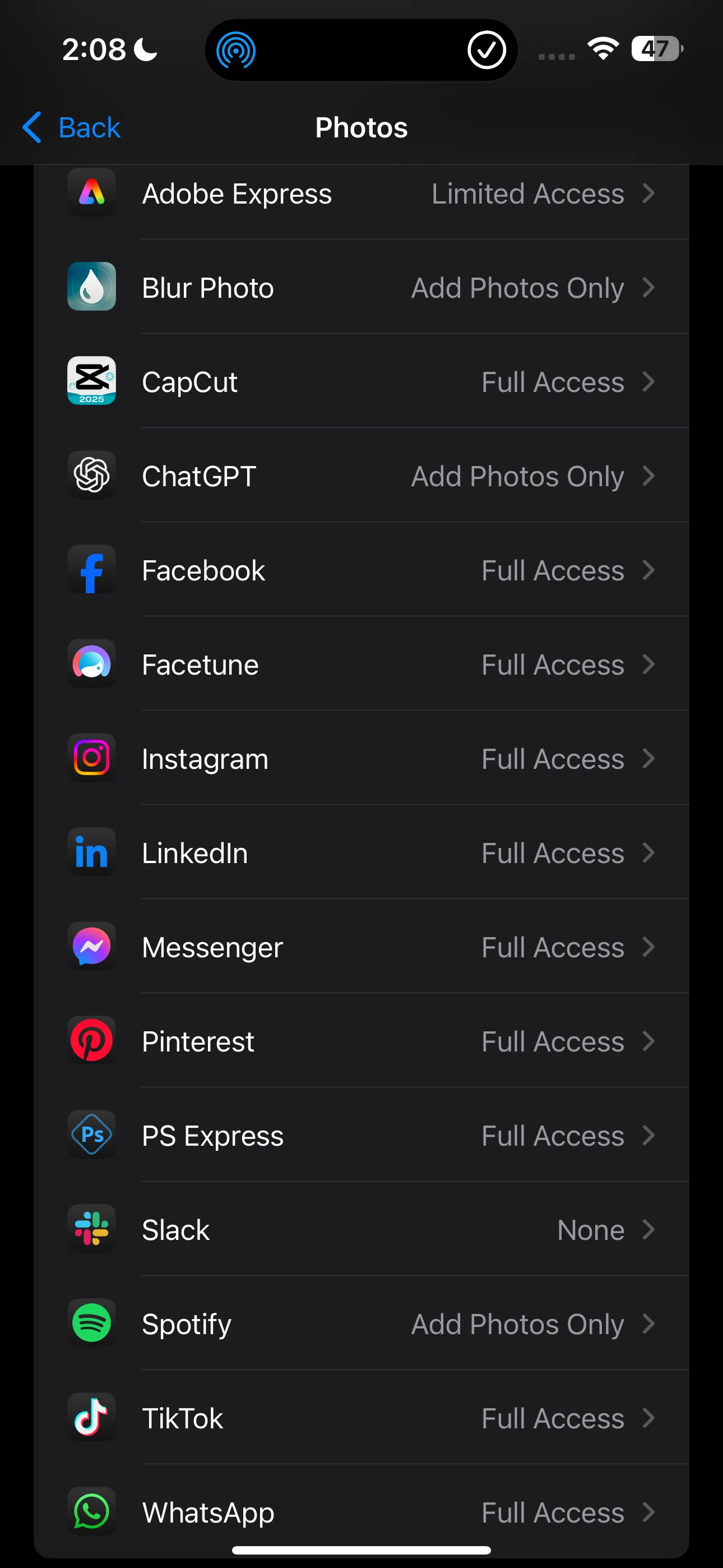 Màn hình cài đặt Quyền riêng tư & Bảo mật (Privacy & Security) cho Ảnh trên iPhoneMột danh sách tất cả các ứng dụng đã từng yêu cầu quyền truy cập vào ứng dụng Ảnh của bạn sẽ xuất hiện.
Màn hình cài đặt Quyền riêng tư & Bảo mật (Privacy & Security) cho Ảnh trên iPhoneMột danh sách tất cả các ứng dụng đã từng yêu cầu quyền truy cập vào ứng dụng Ảnh của bạn sẽ xuất hiện.
Để thay đổi mức độ truy cập mà một ứng dụng có vào ứng dụng Ảnh của bạn, hãy chọn ứng dụng đó từ danh sách, và sau đó chọn một trong các tùy chọn sau trong mục Quyền truy cập Thư viện ảnh (Photo Library Access):
- Truy cập giới hạn (Limited Access): Cho phép ứng dụng truy cập vào một số ảnh bạn chọn.
- Truy cập toàn bộ (Full Access): Cho phép ứng dụng truy cập tất cả ảnh và video trong thư viện của bạn.
- Không (None): Thu hồi hoàn toàn quyền truy cập ảnh của ứng dụng vào thư viện của bạn.
Trong khi kiểm tra các cài đặt này, bạn cũng có thể cân nhắc quản lý các ứng dụng có thể truy cập vị trí của bạn trên iPhone để kiểm soát quyền riêng tư tốt hơn.
Kết Luận
Việc chủ động kiểm tra và quản lý quyền truy cập ảnh của các ứng dụng trên iPhone là một bước thiết yếu để bảo vệ quyền riêng tư cá nhân và dữ liệu nhạy cảm của bạn. Đừng bao giờ lơ là với những quyền truy cập mà bạn cấp cho ứng dụng, đặc biệt là đối với thư viện ảnh – nơi lưu giữ những khoảnh khắc quý giá nhất. Hãy luôn áp dụng nguyên tắc “chỉ cấp quyền cần thiết” và thường xuyên rà soát lại các cài đặt quyền riêng tư để đảm bảo an toàn cho dữ liệu của mình.
Bạn đã từng gặp phải trường hợp ứng dụng lạm dụng quyền truy cập ảnh chưa? Hãy chia sẻ kinh nghiệm và suy nghĩ của bạn về chủ đề này trong phần bình luận bên dưới hoặc tham khảo thêm các bài viết khác của chúng tôi về bảo mật trên iOS để tìm hiểu sâu hơn!